Kwaadaardige pornografische spyware/riskware gedetecteerd - Oplichting
AdwareOok bekend als: "Malicious Pornographic Spyware Detected" virus
Doe een gratis scan en controleer of uw computer is geïnfecteerd.
VERWIJDER HET NUOm het volledige product te kunnen gebruiken moet u een licentie van Combo Cleaner kopen. Beperkte proefperiode van 7 dagen beschikbaar. Combo Cleaner is eigendom van en wordt beheerd door RCS LT, het moederbedrijf van PCRisk.
Malicious Pornographic Spyware/Riskware Detected verwijderingsinstructies
Wat is Malicious Pornographic Spyware/Riskware Detected (Kwaadaardige pornografische spyware/riskware gedetecteerd)?
"Malicious Pornographic Spyware/Riskware Detected" (te vertalen als 'Kwaadaardige pornografische spyware/riskware gedetecteerd) is een misleidende pop-up foutmelding die wordt vertoond door een kwaadaardige website die ontwikkelaars vaak onbedoeld bezoeken - ze worden ernaar doorverwezen door allerlei mogelijk ongewenste programma's (PUP's). Deze applicaties worden verspreid via de 'bundel'-methode en ze infiltreren systemen zonder toestemming van hun gebruikers. Naast het veroorzaken van ongewenste doorverwijzingen leveren deze mogelijk ongewenste programma's ook intrusieve online advertenties en registreren ze voortdurend allerlei gegevens over de gebruikers en het systeem.
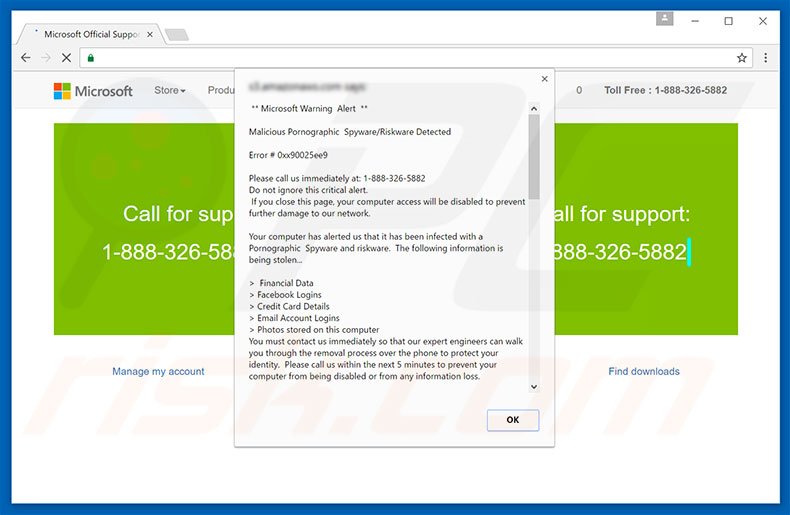
Het foutbericht "Malicious Pornographic Spyware/Riskware Detected" ('Kwaadaardige pornografische spyware/riskware gedetecteerd') stelt dat het systeem besmet werd en dat privégegevens zoals logins, wachtwoorden, bankgegevens enz. in gevaar zijn. De malware zou "onmiddelijk moeten verwijderd worden" en daarvoor moeten slachtoffers zogezegd 'gecertifceerde techniekers' contacteren via een opgegeven telefoonnummer ("1-888-326-5882"). Ze zullen dan zogezegd door een verwijderingsproces geholpen worden. Onthoud dat de "Malicious Pornographic Spyware/Riskware Detected" foutmelding vals is. Criminelen proberen hun slachtoffers bang te maken en hen te overtuigen te betalen voor een dienst die ze niet nodig hebben. Je mag het bovenstaande nummer nooit bellen. Je kunt deze foutmelding simpelweg vermjden door de webbrowser te sluiten. Verder leveren mogelijk ongewenste programma's pop-ups, coupons, banners en andere gelijkaardige advertenties via een 'virtuele laag' - een tool die de plaatsing van grafische inhoud door derden bovenop elke website mogelijk maakt. Deze advertenties verbergen vaak de onderliggende inhoude van de bezochte websites en verstoren zo ernstig de surfervaring op internet. Bijkomend leiden sommige ook door naar kwaadaardige websites. Het klikken erop is riskant en kan leiden tot verdere computerbesmettingen. Wees je ervan bewust dat mogelijk ongewenste programma's Internet Protocol (IP) adressen registreren maar ook internetaanbieders, geolocaties, bezochte website-url's, bekeken pagina's, zoekopdrachten, muis- en toetsenbordactiviteit en andere gegevens die persoonlijk identificeerbaar zouden kunnen zijn. De informatie wordt later gedeeld met derden (mogelijk cybercriminelen) die inkomsten genereren door het misbruiken van de privégegevens. Informatiespionage kan leiden tot ernstige schendingen van de privacy of zelfs identiteitsdiefstal. Daarom moeten alle mogelijk ongewenste programma's onmiddelijk verwijderd worden.
| Naam | "Malicious Pornographic Spyware Detected" virus |
| Bedreigingstype | Adware, ongewenste advertenties, pop-up-virussen |
| Symptomen | U ziet advertenties die niet afkomstig zijn van de bezochte website. Opdringerige pop-upadvertenties. Vertraagde browser. |
| Verspreidings- methoden | Misleidende pop-upadvertenties, gratis software-installatieprogramma's (bundeling), valse Flash Player-installatieprogramma's. |
| Schade | Verminderde prestaties van de computer, browsertracking - privacyschendingen, mogelijke bijkomende malware-infecties. |
| Verwijdering |
Om mogelijke malware-infecties te verwijderen, scant u uw computer met legitieme antivirussoftware. Onze beveiligingsonderzoekers raden aan Combo Cleaner te gebruiken. Combo Cleaner voor Windows DownloadenGratis scanner die controleert of uw computer geïnfecteerd is. Om het volledige product te kunnen gebruiken moet u een licentie van Combo Cleaner kopen. Beperkte proefperiode van 7 dagen beschikbaar. Combo Cleaner is eigendom van en wordt beheerd door RCS LT, het moederbedrijf van PCRisk. |
Er bestaan een aantal foutmeldingen die vrijwel identiek zijn aan "Malicious Pornographic Spyware/Riskware Detected" waaronder bijvoorbeeld Microsoft Help Desk, Something Went Wrong With Your Windows en System Has Detected Intrusion. Merk op dat deze allemaal claimen dat het systeem beschadigd werd op bepaalde manieren. Deze pop-ups worden echter enkel ontworpen om inkomsten te genereren voor de ontwikkelaars en ze mogen niet vertrouwd worden. Mogelijk ongewenste programma's hebben een identiek doel. Het aanbieden van allerlei zogezegd 'nuttige' functies moeten een legitieme indruk wekken maar eerder dan toegevoegde waarde te bieden voor gewone gebruikers veroorzaken ze ongewenste doorverwijzingen, leveren ze intrusieve advertenties en registreren ze allerlei gegevens over de gebruikers en het systeem.
Hoe werd de adware geïnstalleerd op mijn computer?
Zoals hierboven vermeld worden mogelijk ongewenste programma's verspreid via een misleidende marketingmethode genaamd 'bundling'. Gebruikers installeren deze applicaties vaak onbedoeld en zonder hun toestemming want ze overhaasten de download- en installatiesprocessen en slaan stappen overn. Zich hier bewust van verbergen de ontwikkelaars gebundelde programma's onder de 'Aangepaste/Geavanceerde' instellingen. Het overslaan van deze sectie leidt vaak tot de onbedoelde installatie van frauduleuze applicaties.
Hoe vermijd je de installatie van mogelijk ongewenste applicaties?
Om systeeminfiltratie door mogelijk ongewenste programma's te voorkomen zou je erg oplettend moeten zijn met het downloaden en installeren van software. Observeer nauwgezet elke stap van de aangepaste of geavanceerde instellingen en wijs bijkomend inbegrepen programma's af. De sleutel tot computerveiligheid is oplettendheid.
Tekst getoond in de "Malicious Pornographic Spyware/Riskware Detected" pop-up:
Microsoft waarschuwing
Malicious Pornographic Spyware/Riskware DetectedKwaadaardige pornografische spyware/riskware gedetecteerd
Fout # 0xx90025ee9
Bel onmiddelijk: 1-888-326-5882
Negeer deze kritieke waarschuwing nietAls je deze pagina sluit dan zal de toegang tot je computer worden afgesloten om verdere netwerkschade te voorkomen.
Je computer informeerde ons dat hij besmet werd met een pornografische riskware en spyware, volgende gegevens worden gestolen:
> Financiële gegevens
> Facebook Logins
> Kredietkaart Details
> E-mail Account Logins
> Foto's bewaard op deze computer
Je moet ons onmiddelijk contacteren zodat onze expert je kan helpen bij het verwijderen en het beschermen van je identiteit. Bel ons binnen vijf minuten om te voorkomen dat je computer wordt uitgeschakeld. Zorg dat je een goede antivirus en antispyware software installeert op je computer zodat je in de toekomst beschermt blijft tegen dit soort aanvallen van kwaadaardige cybercriminelen.
Onmiddellijke automatische malwareverwijdering:
Handmatig de dreiging verwijderen, kan een langdurig en ingewikkeld proces zijn dat geavanceerde computer vaardigheden vereist. Combo Cleaner is een professionele automatische malware verwijderaar die wordt aanbevolen om malware te verwijderen. Download het door op de onderstaande knop te klikken:
DOWNLOAD Combo CleanerDoor het downloaden van software op deze website verklaar je je akkoord met ons privacybeleid en onze algemene voorwaarden. Om het volledige product te kunnen gebruiken moet u een licentie van Combo Cleaner kopen. Beperkte proefperiode van 7 dagen beschikbaar. Combo Cleaner is eigendom van en wordt beheerd door RCS LT, het moederbedrijf van PCRisk.
Snelmenu:
- Wat is Malicious Pornographic Spyware/Riskware Detected?
- STAP 1. Verwijder misleidende applicaties via het Controle Paneel.
- STAP 2. Verwijder adware uit Internet Explorer.
- STAP 3. Verwijder frauduleuze extensies uit Google Chrome.
- STAP 4. Verwijder mogelijk ongewenste plug-ins uit Mozilla Firefox.
- STAP 5. Verwijder frauduleuze extensies uit Safari.
- STAP 6. Verwijder frauduleuze extensies uit Microsoft Edge.
Adware verwijdering:
Windows 10 gebruikers:

Klik rechts in de linkerbenedenhoek, in het Snelle Toegang-menu selecteer Controle Paneel. In het geopende schem kies je Programma's en Toepassingen.
Windows 7 gebruikers:

Klik Start ("het Windows Logo" in de linkerbenedenhoek van je desktop), kies Controle Paneel. Zoek naar Programma's en toepassingen.
macOS (OSX) gebruikers:

Klik op Finder, in het geopende scherm selecteer je Applicaties. Sleep de app van de Applicaties folder naar de Prullenbak (die zich in je Dock bevindt), klik dan rechts op het Prullenbak-icoon en selecteer Prullenbak Leegmaken.
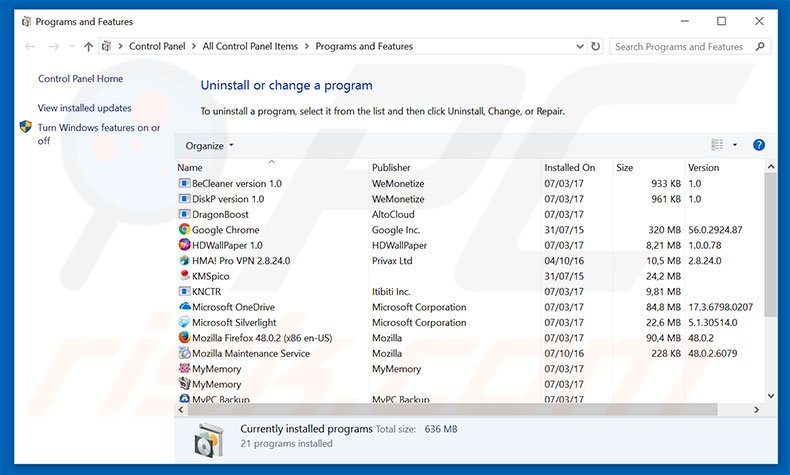
In het programma's verwijderen-scherm zoek je naar recente en mogelijk verdachte applicaties, selecteer deze verwijzingen en klik op "Deïnstalleren" of "Verwijderen".
Na het verwijderen van dit mogelijk ongewenste programma dat de advertenties veroorzaakt scan je best je computer op enige overgebleven onderdelen of mogelijke besmettingen met malware. Om je computer te scannen gebruik je best aanbevolen malware verwijderingssoftware.
DOWNLOAD verwijderprogramma voor malware-infecties
Combo Cleaner die controleert of uw computer geïnfecteerd is. Om het volledige product te kunnen gebruiken moet u een licentie van Combo Cleaner kopen. Beperkte proefperiode van 7 dagen beschikbaar. Combo Cleaner is eigendom van en wordt beheerd door RCS LT, het moederbedrijf van PCRisk.
Verwijder de adware uit je internet browsers:
Video die toont hoe mogelijk ongewenste browser add-ons te verwijderen:
 Verwijder de kwaardaardige add-ons uit Internet Explorer:
Verwijder de kwaardaardige add-ons uit Internet Explorer:
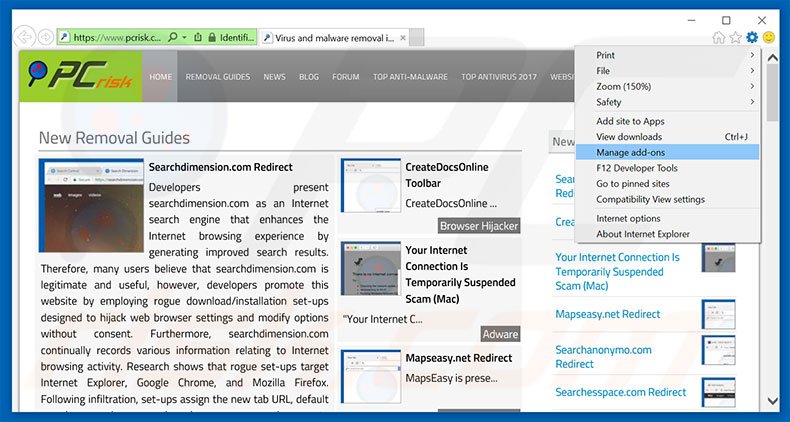
Klik op het tandwiel-icoon ![]() (in de rechterbovenhoek van Internet Explorer), selecteer "Beheer Add-ons". Zoek naar recent geïnstalleerde verdachte applicaties, selecteer deze verwijzingen en klik op "Verwijderen".
(in de rechterbovenhoek van Internet Explorer), selecteer "Beheer Add-ons". Zoek naar recent geïnstalleerde verdachte applicaties, selecteer deze verwijzingen en klik op "Verwijderen".
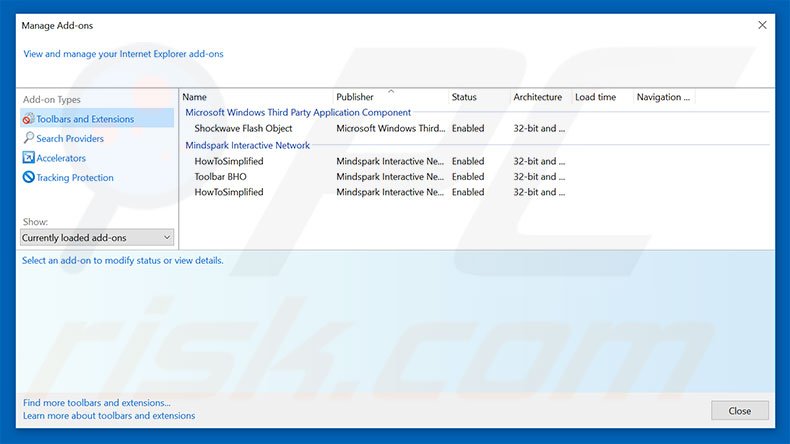
Optionele methode:
Als je problemen blijft hebben met het verwijderen van "malicious pornographic spyware detected" virus dan kan je je Internet Explorer instellingen terug op standaard zetten.
Windows XP gebruikers: Klik op Start, klik Uitvoeren, in het geopende scherm typ inetcpl.cpl. In het geopende scherm klik je op de Geavanceerd tab en dan klik je op Herstellen.

Windows Vista en Windows 7 gebruikers: Klik op het Windows logo, in de start-zoekbox typ inetcpl.cpl en klik op enter. In het geopende scherm klik je op de Geavanceerd tab en dan klik je op Herstellen.

Windows 8 gebruikers: Open Internet Explorer en klik op het "tandwiel" icoon. Selecteer Internet Opties. In het geopende scherm selecteer je de Geavanceerd-tab en klik je op de Herstellen-knop.

In het geopende scherm selecteer je de Geavanceerd-tab

Klik op de Herstellen-knop.

Bevestig dat je de Internet Explorer instellingen naar Standaard wil herstellen - Klik op de Herstellen-knop.

 Verwijder de kwaadaardige extensies uit Google Chrome:
Verwijder de kwaadaardige extensies uit Google Chrome:
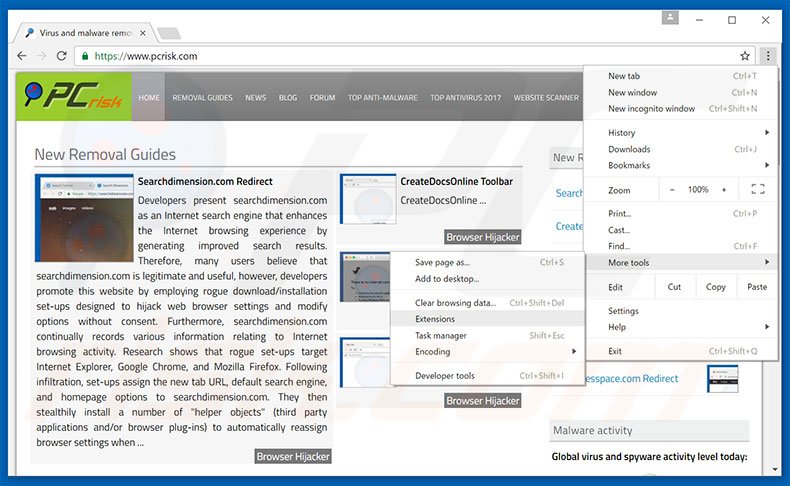
Klik op het Chrome menu icoon![]() (rechterbovenhoek van Google Chrome), selecteer "Instellingen" en klik op "Extensies". Zoek naar recent geïnstalleerde verdachte applicaties, selecteer deze en klik op een prullenbak-icoon.
(rechterbovenhoek van Google Chrome), selecteer "Instellingen" en klik op "Extensies". Zoek naar recent geïnstalleerde verdachte applicaties, selecteer deze en klik op een prullenbak-icoon.
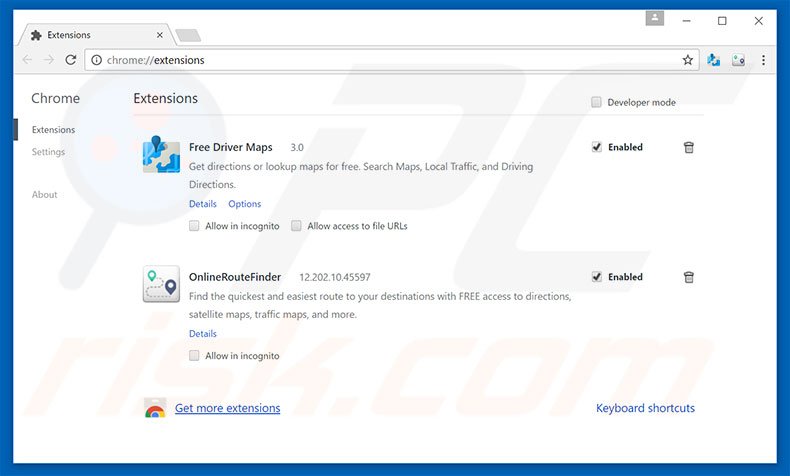
Optionele methode:
Als je problemen hebt met het verwijderen van "malicious pornographic spyware detected" virus, reset dan de instellingen van je Google Chrome browser. Klik op het Chrome menu icoon ![]() (in de rechterbovenhoek van Google Chrome) en selecteer Instellingen. Scroll naar onder. Klik op de link Geavanceerd....
(in de rechterbovenhoek van Google Chrome) en selecteer Instellingen. Scroll naar onder. Klik op de link Geavanceerd....

Nadat je helemaal naar benden hebt gescrolld klik je op Resetten (Instellingen terugzetten naar de oorspronkelijke standaardwaarden)-knop.

In het geopende scherm, bevestig dat je de Google Chrome instellingen wilt resetten door op de 'resetten'-knop te klikken.

 Verwijder de kwaadaardige plugins uit Mozilla Firefox:
Verwijder de kwaadaardige plugins uit Mozilla Firefox:
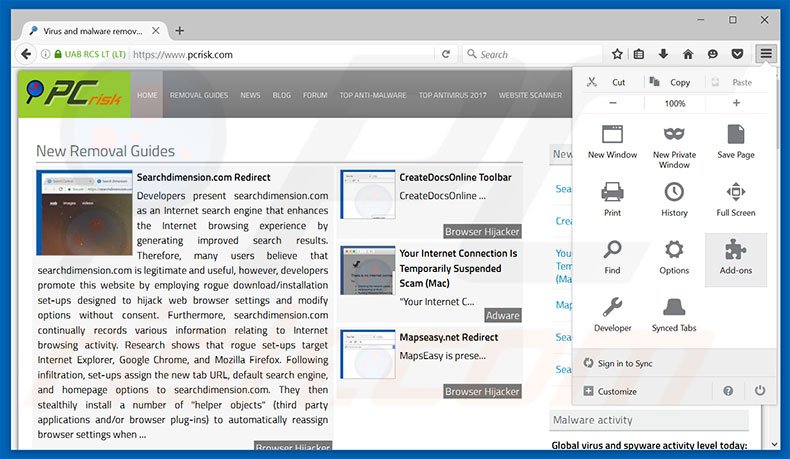
Klik op het Firefox menu![]() (in de rechterbovenhoek van het hoofdscherm), selecteer "Add-ons." Klik op "Extensies" en in het geopende scherm verwijder alle recent geïnstalleerde en verdachte browser plug-ins.
(in de rechterbovenhoek van het hoofdscherm), selecteer "Add-ons." Klik op "Extensies" en in het geopende scherm verwijder alle recent geïnstalleerde en verdachte browser plug-ins.
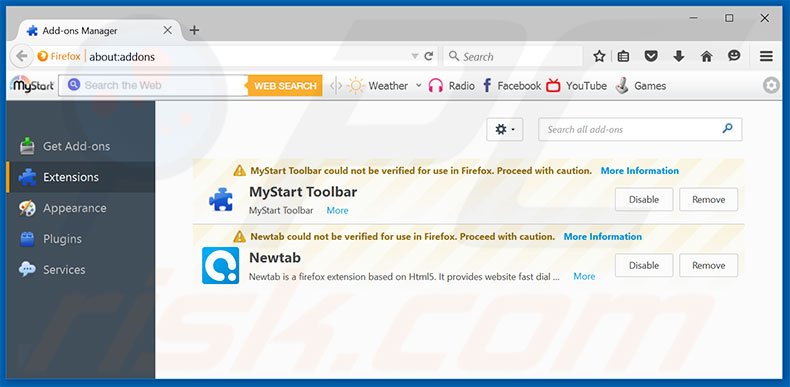
Optionele methode:
Computergebruikers die problemen blijven hebben met het verwijderen van "malicious pornographic spyware detected" virus kunnen de Mozilla Firefox instellingen naar standaard herstellen.
Open Mozilla Firefox, in de rechterbovenhoek van het hoofdvenster klik je op het Firefox menu ![]() , in het geopende keuzemenu kies je het Open Help Menu-icoon
, in het geopende keuzemenu kies je het Open Help Menu-icoon ![]()

Klik dan op Probleemoplossing-informatie.

In het geopende scherm klik je op de Firefox Herstellen knop.

In het geopende scherm bevestig je dat je de Mozilla Firefox instellingen naar Standaard wil herstellen door op de Herstellen-knop te klikken.

 Verwijder kwaadaardige extensies uit Safari:
Verwijder kwaadaardige extensies uit Safari:

Verzeker je ervan dat je Safari browser actief is, klik op het Safari menu en selecteer Voorkeuren….

In het geopende venster klik je op Extensies, zoek naar recent geïnstalleerde verdachte extensies, selecteer deze en klik op Verwijderen.
Optionele methode:
Verzeker je ervan dat je Safari browser actief is en klik op het Safari-menu. In het keuzemenu selecteer je Geschiedenis en Website Data verwijderen…

In het geopende scherm seleceer je alle geschiedenis en klik je op de Geschiedenis Verwijderen-knop.

 Kwaadaardige extensies verwijderen uit Microsoft Edge:
Kwaadaardige extensies verwijderen uit Microsoft Edge:

Klik op het menu-icoon in Edge ![]() (in de rechterbovenhoek van Microsoft Edge), kiest u "Extensies". Zoek recent geïnstalleerde en verdachte browser add-ons en klik op "Verwijderen" (onder hun naam).
(in de rechterbovenhoek van Microsoft Edge), kiest u "Extensies". Zoek recent geïnstalleerde en verdachte browser add-ons en klik op "Verwijderen" (onder hun naam).

Optionele methode:
Als u problemen blijft ondervinden met het verwijderen van de "malicious pornographic spyware detected" virus, herstel dan de instellingen van uw Microsoft Edge browser. Klik op het Edge menu-icoon ![]() (in de rechterbovenhoek van Microsoft Edge) en selecteer Instellingen.
(in de rechterbovenhoek van Microsoft Edge) en selecteer Instellingen.

In het geopende menu kiest u Opnieuw instellen.

Kies Instellingen naar hun standaardwaarden herstellen. In het geopende scherm bevestigt u dat u de instellingen van Microsoft Edge wilt herstellen door op de knop Opnieuw instellen te klikken.

- Als dat niet helpt, volg dan deze alternatieve instructies om de Microsoft Edge browser te herstellen.
Samenvatting:
 De meeste adware of mogelijk ongewenste applicaties infiltreren internetbrowsers van gebruikers via gratis software downloads. Merk op dat de veiligste bron voor het downloaden van gratis software de website van de ontwikkelaar is. Om de installatie van adware te vermijden wees je best erg oplettend met het downloaden of installeren van gratis software.Bij het installeren van het reeds gedownloaden gratis programma kies je best de aangepast of geavanceerde installatie-opties - deze stap zal zlle mogelijk ongewenste applicaties aan het licht brengen die werden geïnstalleerd samen met het gekozen gratis programma.
De meeste adware of mogelijk ongewenste applicaties infiltreren internetbrowsers van gebruikers via gratis software downloads. Merk op dat de veiligste bron voor het downloaden van gratis software de website van de ontwikkelaar is. Om de installatie van adware te vermijden wees je best erg oplettend met het downloaden of installeren van gratis software.Bij het installeren van het reeds gedownloaden gratis programma kies je best de aangepast of geavanceerde installatie-opties - deze stap zal zlle mogelijk ongewenste applicaties aan het licht brengen die werden geïnstalleerd samen met het gekozen gratis programma.
Hulp bij de verwijdering:
Als je problemen ervaart bij pogingen om "malicious pornographic spyware detected" virus van je computer te verwijderen, vraag dan om hulp in ons malware verwijderingsforum.
Post een commentaar:
Als je bijkomende informatie hebt over "malicious pornographic spyware detected" virus of z'n verwijdering, gelieve je kennis dan te delen in de onderstaande commentaren.
Bron: https://www.pcrisk.com/removal-guides/11160-malicious-pornographic-spywareriskware-detected-scam
Delen:

Tomas Meskauskas
Deskundig beveiligingsonderzoeker, professioneel malware-analist
Ik ben gepassioneerd door computerbeveiliging en -technologie. Ik ben al meer dan 10 jaar werkzaam in verschillende bedrijven die op zoek zijn naar oplossingen voor computertechnische problemen en internetbeveiliging. Ik werk sinds 2010 als auteur en redacteur voor PCrisk. Volg mij op Twitter en LinkedIn om op de hoogte te blijven van de nieuwste online beveiligingsrisico's.
Het beveiligingsportaal PCrisk wordt aangeboden door het bedrijf RCS LT.
Gecombineerde krachten van beveiligingsonderzoekers helpen computergebruikers voorlichten over de nieuwste online beveiligingsrisico's. Meer informatie over het bedrijf RCS LT.
Onze richtlijnen voor het verwijderen van malware zijn gratis. Als u ons echter wilt steunen, kunt u ons een donatie sturen.
DonerenHet beveiligingsportaal PCrisk wordt aangeboden door het bedrijf RCS LT.
Gecombineerde krachten van beveiligingsonderzoekers helpen computergebruikers voorlichten over de nieuwste online beveiligingsrisico's. Meer informatie over het bedrijf RCS LT.
Onze richtlijnen voor het verwijderen van malware zijn gratis. Als u ons echter wilt steunen, kunt u ons een donatie sturen.
Doneren
▼ Toon discussie